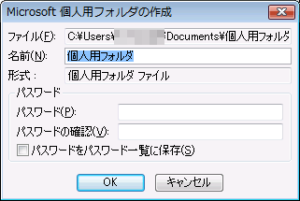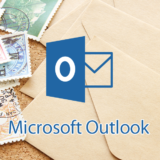メールアドレスの配信先を変更する(Outlook)
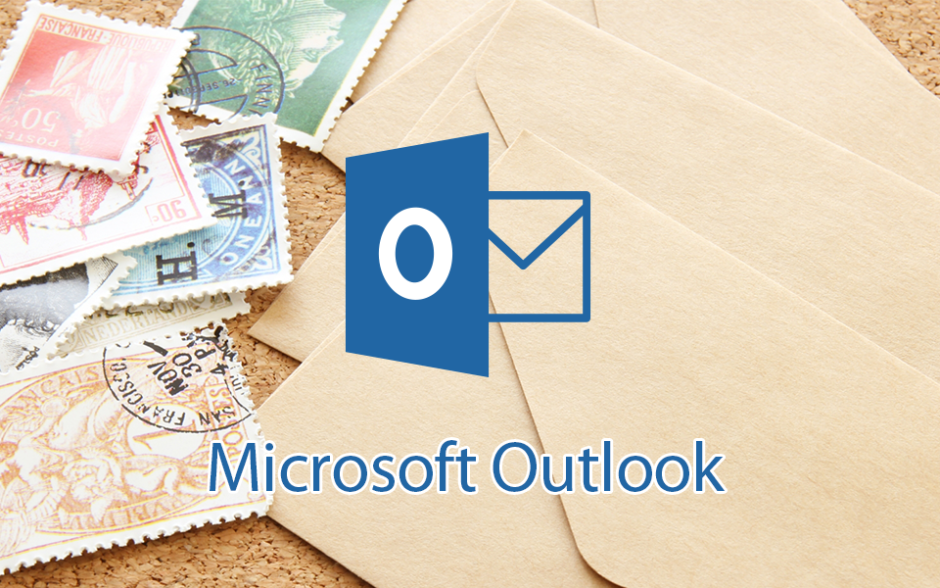
Warning: Undefined array key 0 in /home/xs849559/muchbow.com/public_html/wp-content/themes/sango-theme-child/functions.php on line 64
Warning: Undefined array key 0 in /home/xs849559/muchbow.com/public_html/wp-content/themes/sango-theme-child/functions.php on line 64
Warning: Undefined array key 0 in /home/xs849559/muchbow.com/public_html/wp-content/themes/sango-theme-child/functions.php on line 64
Warning: Undefined array key 0 in /home/xs849559/muchbow.com/public_html/wp-content/themes/sango-theme-child/functions.php on line 64
Warning: Undefined array key 0 in /home/xs849559/muchbow.com/public_html/wp-content/themes/sango-theme-child/functions.php on line 64
Warning: Undefined array key 0 in /home/xs849559/muchbow.com/public_html/wp-content/themes/sango-theme-child/functions.php on line 64
Warning: Undefined array key 0 in /home/xs849559/muchbow.com/public_html/wp-content/themes/sango-theme-child/functions.php on line 64
Warning: Undefined array key 0 in /home/xs849559/muchbow.com/public_html/wp-content/themes/sango-theme-child/functions.php on line 64
Outlookで、メールアドレスを追加した場合などで、そのメールアドレスを保管するpstファイルを指定する方法です。
-
Outlook2007で、メールアドレスの配信先を変更する手順です。まず ツール - アカウント設定 をクリックします。
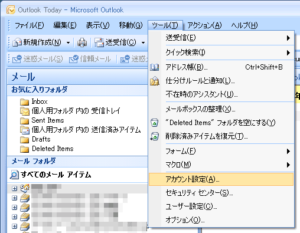
-
変更したい配信先アドレスを選択して、フォルダの変更(F) ボタンをクリックします。(今回であれば Gmailのアカウント)。
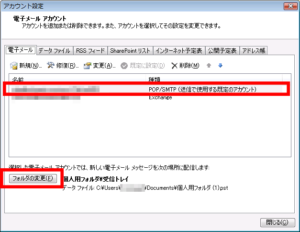
-
新しい Outlook データファイル(D) ボタンをクリックします。(この時点ではサンプルの画面イメージ上で個人用フォルダが一つだけ存在していることに注目)。

-
Office Outlook 個人用フォルダ ファイル (pst) を選択し、OKボタンをクリックします。※ここで選択したファイル(pst)にメールなどが保存されます。
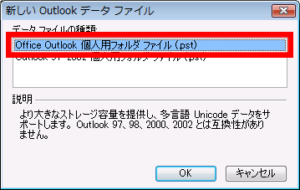
-
このファイルを保存する場所を指定します。
マイドキュメントの[Outlookファイル]フォルダー内に保存するのがベターだと思われます。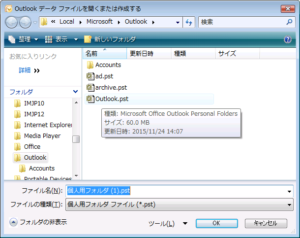
-
新しく[個人用フォルダ] が追加されます。新しく追加された個人用フォルダの 受信トレイを選択して OK ボタンをクリックします。これによってメールアドレスの配信先が、追加した[個人用フォルダ]に変更されます。
(サンプルの画面イメージ上では個人用フォルダが2つになっていることに注目)。
-
[データファイル]が、今回追加した Outlookデータファイルの場所になっているか確認します。追加した Outlookデータファイルの場所になっていれば設定完了です。なっていなければ、もう一度上記操作を行ってください。
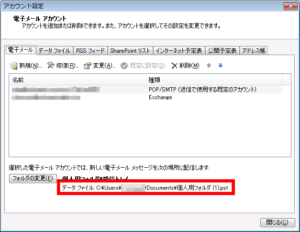
広告